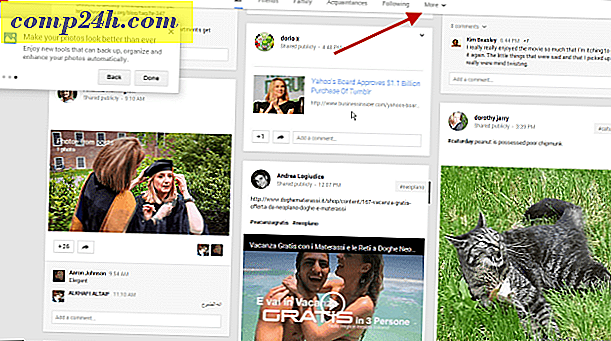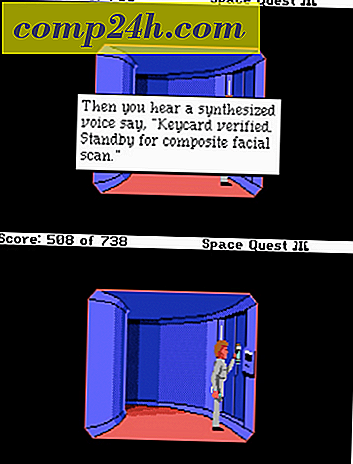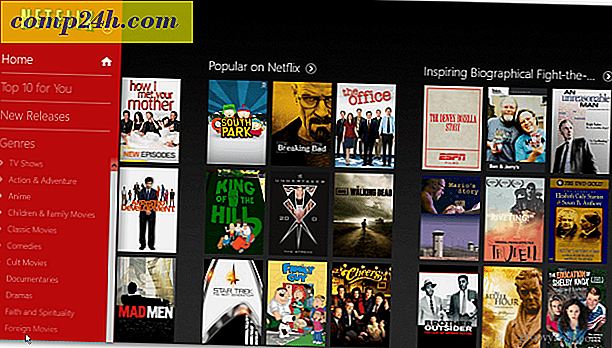Configureer Windows 7 om bestandsextensies weer te geven [How-To]
 In alle versies van Windows, inclusief de nieuwste Windows 7, zijn de bestandsextensies standaard verborgen. Misschien komt het doordat Microsoft in het verleden enige casestudy deed en ontdekte dat mensen het niet leuk vonden om bestandsextensies te zien ??? Wie weet. Alles wat ik weet is dat het met verborgen bestandsextensies niet gemakkelijk is om (A - Zoek een bestand op tijden en (B - Hernoem bestanden (specifiek hun extensie.) Dit is de reden waarom je hieronder stap voor stap Windows configureert om bestand weer te geven uitbreidingen is een van de eerste dingen die ik doe op nieuwe systemen.
In alle versies van Windows, inclusief de nieuwste Windows 7, zijn de bestandsextensies standaard verborgen. Misschien komt het doordat Microsoft in het verleden enige casestudy deed en ontdekte dat mensen het niet leuk vonden om bestandsextensies te zien ??? Wie weet. Alles wat ik weet is dat het met verborgen bestandsextensies niet gemakkelijk is om (A - Zoek een bestand op tijden en (B - Hernoem bestanden (specifiek hun extensie.) Dit is de reden waarom je hieronder stap voor stap Windows configureert om bestand weer te geven uitbreidingen is een van de eerste dingen die ik doe op nieuwe systemen.
Bestandsextensies weergeven in Windows 7
1. Klik met de rechtermuisknop op Start Orb en klik vervolgens op Windows Explorer openen .

2. Klik in Verkenner op Organiseren . Klik vervolgens op Map en zoekopties.

3. Klik in het venster Mapopties op het tabblad Weergave . Schakel het selectievakje Extensies verbergen voor bekende bestandstypen in en uit. Klik op OK om te voltooien.

Helemaal klaar!
Direct zullen uw bestanden hun extensies aan het einde van hun bestandsnaam tonen. Nu kunt u zelfs de rechtsklik > Naam wijzigen gebruiken om bestandsextensies ook handmatig te wijzigen (zorg ervoor dat u eerst weet wat u doet).

Over aanpassen van Windows 7 gesproken, bekijk deze How-To voor het inschakelen van Check Boxes om mappen en bestanden te selecteren in Windows 7.